Algajad fotograafid sätivad tihti pärast esimese fotoõpiku läbi lugemist oma peegelkaamera või hübriidkaamera säritust endiselt katse-eksitus-meetodil. Teisisõnu – teevad kontrollpildi, vaatavad tehtud pilti LCD-ekraanil ning muudavad siis vastavalt sellele, mida näevad ka säritust. Nii et tunduks õige. Ja ilmselt esimestel kasutuskordadel keerates kaamera kontrollrattaid suvalises suunas ja teadmata eesmärgil. Paremal juhul vaadatakse valgust live-views ning sätitakse säritus silma järgi meeldivaks. See kilplaslik protsess võib esiteks tobedalt alt vedada ja teiseks ruttu ära tüüdata ning viia taandarenguni – tagasi automaatrežiimi kasutamise juurde.
Kuigi taandareng on ka areng, on ju ikkagi päris kurb, kui oled ostnud suure ja kalli kaamera kuid lõppude lõpuks ikkagi seda nagu nutitelefoni täisautomaatselt kasutad. Tegelikult on suure teooria taga ka lihtsad ja praktilised nipid, mis fotograafi rajal hoida aitavad. Siin tulevad mängu kaks olulist tööriista – histogramm ja säritusnäidik. Histogramm ja säritusnäidik on need võtmetegurid, mille abil su kaamera aitab saavutada õiget säritust. Selles artiklis vaatamegi lähemalt, kuidas neid õigesti lugeda.
Histogramm
Histogramm on kokkuvõtvalt öeldes pildi pikslite graafiline esitus. Vasak pool graafikust näitab musti toone ja varje ning parem pool valgeid toone ja highlight’e. Piigi/joone kõrgused näitavad vastavas toonis pikslite arvu – mida rohkem konkreetset tooni, seda rohkem on piksleid selles toonis ja seda kõrgem piik. Histogramm koosneb kokku 255-st vertikaalsest joonest (0 – must ja 255 – valge). Kui pildil pole suuri ülesäriga või alasäriga osasid (säritus on õige), asetsevad piigid graafikul üsna keskel. Ülesäritatud pildi puhul on kuhi pigem paremale poole ja alasäritatud pildil vasakule poole “kaldu”.
Ülesäri histogrammil

Alasäri histogrammil

Normaalne säri

Haara kontroll
Histogrammi näed sa pärast pildi tegemist pildi infot vaadates ning ka hiljem arvutis töötlusprogrammiga pilti avades. Sealt saad ka histogrammi abil kontrollida, kas järeltöötlus muudab pildi särituse korrektsemaks. Et juba eos oma piltide üle kontroll haarata, tasuks aga teada, mis on säritusnäidik/särimõõdik. Täisautomaatsetes režiimides pildistades seda näidikut kasutada ei saa. Ning kaamera poolautomaatsetes režiimides (nt P, AV) on näidik koguaeg paigal, sest kaamera kohandab ise vastavalt muutetegurile särituse õigeks.
Režiim M (manuaalne) – režiim, kus saab valida nii säriaja kui ava. See programm on ideaalne, kui tahad veenduda, et säritus on ideaalne ning kontrollida seda läbi säritusnäidiku.
Säritusnäidiku kasutamine
Nüüd jõuamegi lihtsa nipi juurde, mis Sind edaspidi palju aitama hakkab. Pildistamisel näed läbi pildiotsija või live-view’s pildistades ekraanil lihtsustatud histogrammi ehk säritusnäidikut. Kõik, mida selle puhul tuleb jälgida, on et liikuv/vilkuv punktike (ilmub, kui hoiad poole vinnaga sõrme päästikul) asetseks särituse sättimisel graafikul keskel ehk 0-punktis (proovi muuta säriaega ja ava ning vaata kuidas punktike reageerib). Kui vilkuv osa triivib näidikult üldse välja ja ennast enam ei ilmuta, võid olla kindel, et säritus on täiesti paigast.

Kui see on aga keskel, õnnestub ka säritus. Kui punktikest keskele saada ei õnnestu (näiteks on liiga pime), pead ilmselt muutma ISO tundlikumaks ja seejärel uuesti proovima. Jälgi aga, et kui ISO on automaatika peal, ei läheks ISO-arv liiga kõrgeks. Ning käest pildistades kindlasti ka seda, et säriaeg ei oleks liiga pikk. Misiganes parameetrit silmas pidades Sa fotot tegema hakkad, jälgi, et säritusnäidik ütleks sätetele oma lõppsõna.
Ülesäri – säritusnäidiku liikuv punktike on paremal servas. On näha, et säriaeg on liiga pikk.

Alasäri – Punktike on vasakul ääres. On näha, et säriaeg on liiga lühike.

Säritus korrektne. Säritusnäidik on täpselt keskel.

Säritusnäidiku käsitlemise selgeks õppimine on ehk lihtsam live-view’s. Seal saad jälgida, kuidas valgus muutub ja selle loogikale seetõttu kiiremini pihta. Hiljem leiad sama näidiku ka siis, kui asetad silma vastu optilist pildiotsijat ja vaatad kaamerasse sisse. Kui särituse kontrollimine selgeks saab, käib see juba nagu auto käiguvahetuski, ilma pikemalt pead murdmata unepealt. Ja nii ongi võimalik kontrollida, et ka kõige kiirematel võtetel ühtegi pilti vale särituse tõttu raisku ei läheks.
Kui pildid ikka veel päris nii välja ei tule nagu tahaks:
vaata mida uut saad juurde õppida fotokursus.ee lehelt>>
(980)










































































































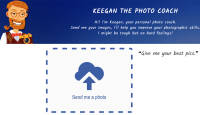















































Kommentaarid